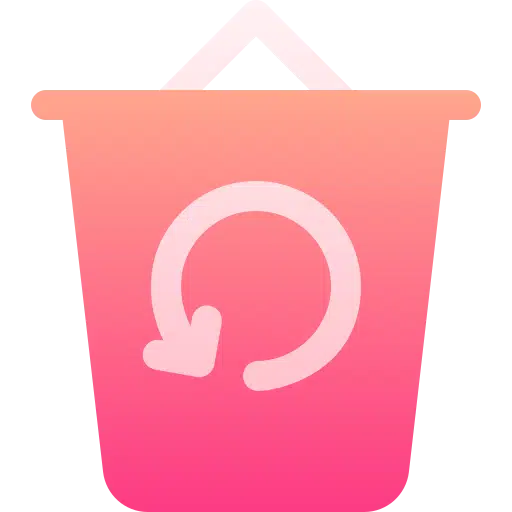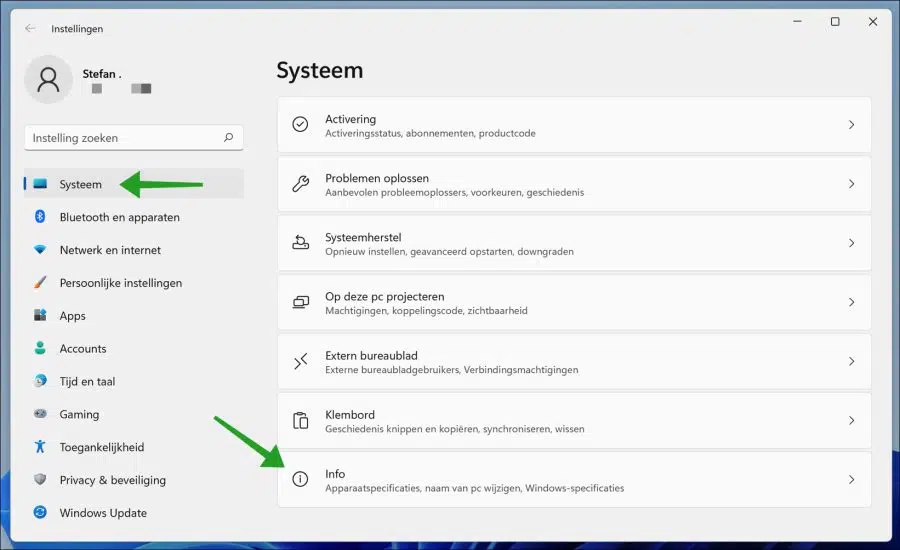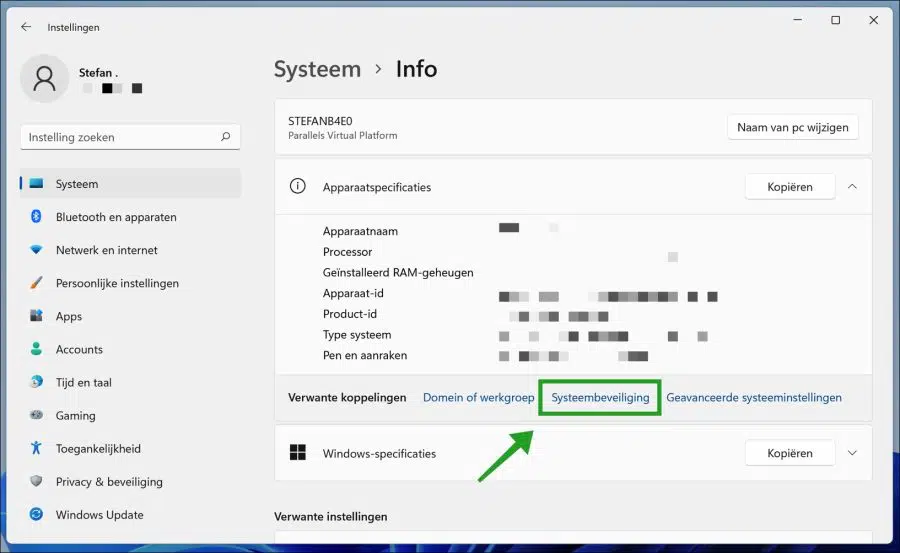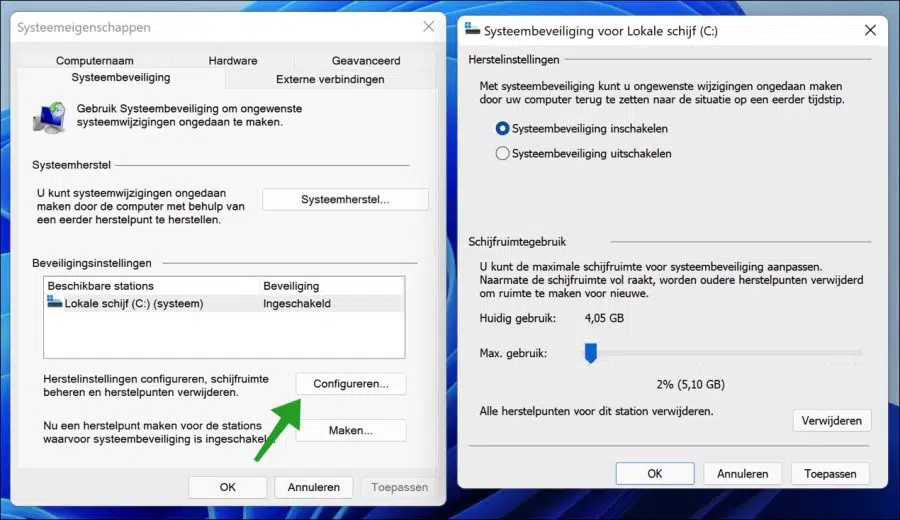Ein Wiederherstellungspunkt kann in Situationen sehr nützlich sein, in denen Sie zu einer früheren Version zurückkehren möchten, um Probleme in Windows zu beheben.
Wenn aus irgendeinem Grund ein Problem mit Windows auftritt, kann ein Wiederherstellungspunkt das Betriebssystem in einen früheren, funktionsfähigen Zustand zurückversetzen. Dies kann insbesondere dann hilfreich sein, wenn die Probleme nicht oder nicht einfach behoben werden können.
In diesem Fall können Sie einen Computer auf ein bestimmtes Datum und eine bestimmte Uhrzeit zurücksetzen und so viel Arbeit und Geld sparen, um Ihren Computer wieder betriebsbereit zu machen.
Allerdings kann es auch eine erhebliche Menge an Wiederherstellungspunkten geben Festplattenplatz In Gewahrsam nehmen. Wenn Ihr Computer in gutem Zustand ist und Ihnen der Speicherplatz ausgeht, können Sie Windows-Wiederherstellungspunkte löschen, um Speicherplatz freizugeben.
Das Löschen von Wiederherstellungspunkten, um Speicherplatz freizugeben, wird wahrscheinlich nicht empfohlen und ist etwas, was Sie auch nicht tun möchten. Es ist besser, zusätzlichen Speicher hinzuzufügen, um den Speicherplatz zu vergrößern, als Wiederherstellungspunkte zu löschen, die für die Wiederherstellung wichtig sind Computer muss repariert werden.
Wenn Sie keinen weiteren Speicherplatz hinzufügen können und mit dem Löschen von Windows-Wiederherstellungspunkten einverstanden sind, führen Sie die folgenden Schritte aus.
Wiederherstellungspunkt in Windows 11 löschen
Klicken Sie mit der rechten Maustaste auf die Startschaltfläche. Klicken Sie im Menü auf Einstellungen. Klicken Sie links auf System und dann unten auf „Info“.
Klicken Sie dann auf den Link: Systemsicherheit, um die Systemsicherheitseinstellungen zu öffnen.
Klicken Sie auf die Schaltfläche „Konfigurieren“ und passen Sie mit dem Schieberegler die Menge an Speicherplatz an, die für Wiederherstellungspunkte verwendet wird. Wenn die lokale Festplatte zur Neige geht, reduzieren Sie den verwendeten Speicherplatz.
Wenn das nicht ausreicht, können Sie alle Wiederherstellungspunkte löschen, indem Sie auf die Schaltfläche „Löschen“ klicken.
Auf diese Weise können Sie Wiederherstellungspunkte löschen, indem Sie die maximale Speicherplatznutzung festlegen oder alle Wiederherstellungspunkte löschen.
Lees meer:
- Persönliche Ordner in Windows 11 verschieben oder wiederherstellen.
- Stellen Sie das Startmenü in Windows 10 oder Windows 11 wieder her.
- Korrigieren Sie die Ordneransicht des Windows Explorers in Windows 11.
- Erstellen Sie eine Wiederherstellungsdiskette in Windows 11.
- Korrigieren Sie Dateitypzuordnungen in Windows 11.
- Stellen Sie Microsoft Edge wieder her.
- Stellen Sie Dateien von einem Windows-Wiederherstellungspunkt wieder her.
- Die Systemwiederherstellung wurde durch die Fehlermeldung Ihres Systemadministrators deaktiviert.
Ich hoffe, das hat Ihnen geholfen. Vielen Dank fürs Lesen!